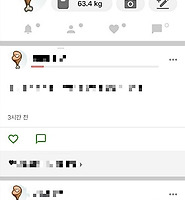| 일 | 월 | 화 | 수 | 목 | 금 | 토 |
|---|---|---|---|---|---|---|
| 1 | 2 | 3 | 4 | 5 | ||
| 6 | 7 | 8 | 9 | 10 | 11 | 12 |
| 13 | 14 | 15 | 16 | 17 | 18 | 19 |
| 20 | 21 | 22 | 23 | 24 | 25 | 26 |
| 27 | 28 | 29 | 30 | 31 |
- Linux
- 안드로이드 앱
- 안드로이드 어플
- 카카오
- 카카오톡
- nba
- 영화리뷰
- Google 피트니스
- OTP
- 안드로이드 어플 추천
- kakao
- 양반탈 이야기
- 인스타그램
- Windows
- 농구
- 보안
- 팬텍
- 네이버
- 안드로이드
- 구글 나우
- 베가아이언2
- Google Now
- 카카오택시
- 다음카카오
- 크롬
- It
- 구글
- 페이스북
- 아이폰
- Today
- Total
아마추어 팀블로그
[꿀팁] 식단 어플 FatSecret에서 프로필 사진 바꾸는 방법 본문
안녕하세요, 탓치입니다. 지난 번에 하루에 섭취하는 탄단지(탄수화물 / 단백질 / 지방) 비율을 확인하기 위한 식단 어플, FatSecret에 대해 리뷰했었습니다. (관련글: [아이폰 앱 리뷰 3화] 탄단지 비율을 맞추자, 식단 관리를 위한 FatSecret) FatSecret에는 피드 기능이 있습니다. (양이 많지는 많지만) 다양한 사용자들이 본인의 식단이나 체중 증감 여부를 게시글로 작성해서 올리죠. 오늘은 이 피드에서 노출되는 본인의 프로필 사진을 변경하는 방법을 알려드리고자 합니다.
아니 무슨 고작 어플에서 프로필 사진 바꾸는 방법에 대해 포스팅하냐 하시는 분들도 계시겠죠? 하지만 놀랍게도, 이 어플, 앱 내에서 프로필 사진을 변경하는 방법을 제공하지 않습니다. 대신에 웹페이지에 접속해서 변경을 해주어야 하죠. 그런데 문제는 웹에 접속해서 프로필을 변경하려고 해도 찾기 힘든 위치에 메뉴가 있습니다. 같은 문제로 고구마를 드셨을 다이어터 분들께 이 글을 바칩니다.
자 우선 FatSecret 페이지에 접속해줍니다. 주소는 https://www.fatsecret.kr/입니다.

전 이미 fatsecret에 가입한 상태이므로, '로그인'을 해야겠죠? 회원이 아니신 분들은 이 글을 검색해서 읽으시지 않을테니 여러분들도 로그인 버튼을 눌러주세요!

요즘 페이스북은 로그인 용도로만 쓰는 것 같아요.

FatSecret의 메인 페이지입니다. 피드에서는 다른 사용자가 업로드한 음식 사진이나 체중 조절 다이어이들을 볼 수 있습니다. 우측에는 제 정보를 찾아들어갈 수 있는 마이 FatSecret 패널이 위치하고 있죠. 프로필 사진을 변경하기 위해 '내 도구상자 > 내 이미지'를 클릭해줍시다. '내 프로필'이 아니에요. 헷갈리죠?

이제 프로필 이미지를 업로드할 수 있습니다. 기본 이미지로 다양한 먹거리들의 캐릭터가 제공되지만, 전 제가 찍은 사진을 프로필로 쓰고 싶으니까 '이미지 업로드' 버튼을 클릭하여 사진을 업로드해 줍니다. 그럼 아래와 같이 이미지가 로딩됩니다.

지난 번 체코 여행 때 찍은 필스너 우르켈 잔을 업로드 했습니다. 사진 위치를 이동해서 프로필로 사용할 부분을 선택하고, '저장' 버튼을 눌러줍니다. 그럼 모든 작업이 끝납니다. 참 쉽죠? 자 그럼 앱에서 프로필 사진이 제대로 변경됐는지 확인해봐야겠죠?

프로필이 정상적으로 변경되었습니다. 예이!
지금까지 식단 관리 앱 FatSecret에서 프로필 사진을 변경하는 방법에 대해 알아봤습니다. 도움이 되셨다면 하트 공감과 댓글 부탁드려요! 감사합니다.